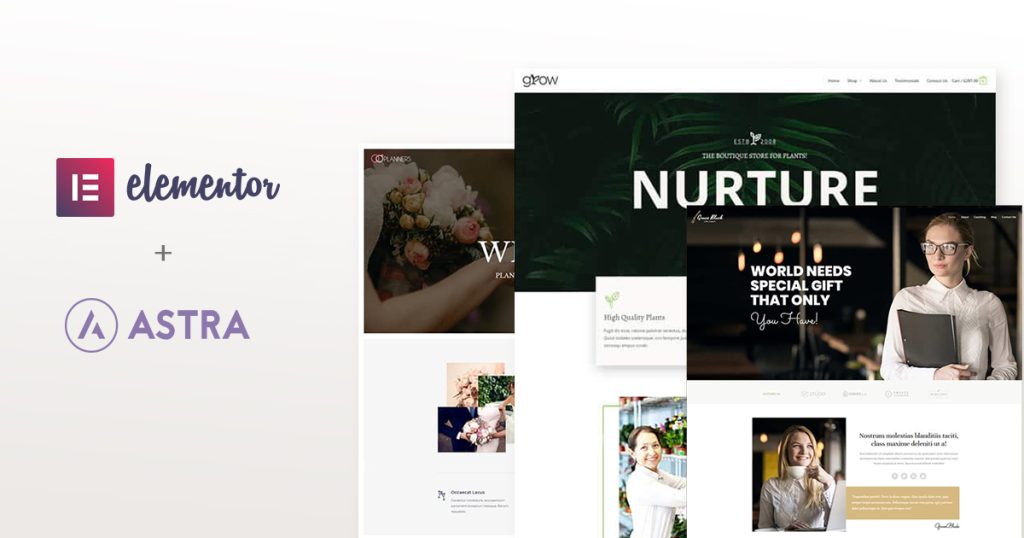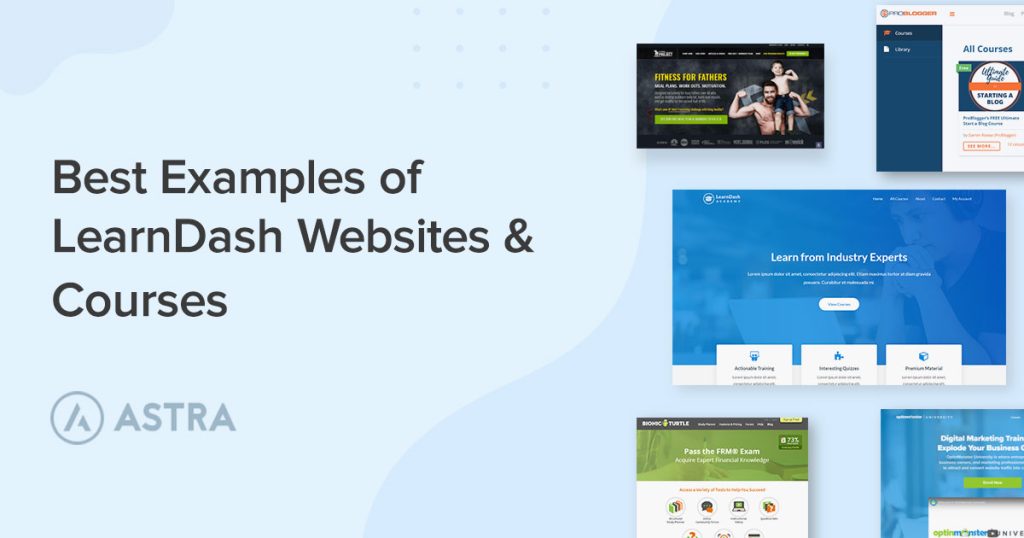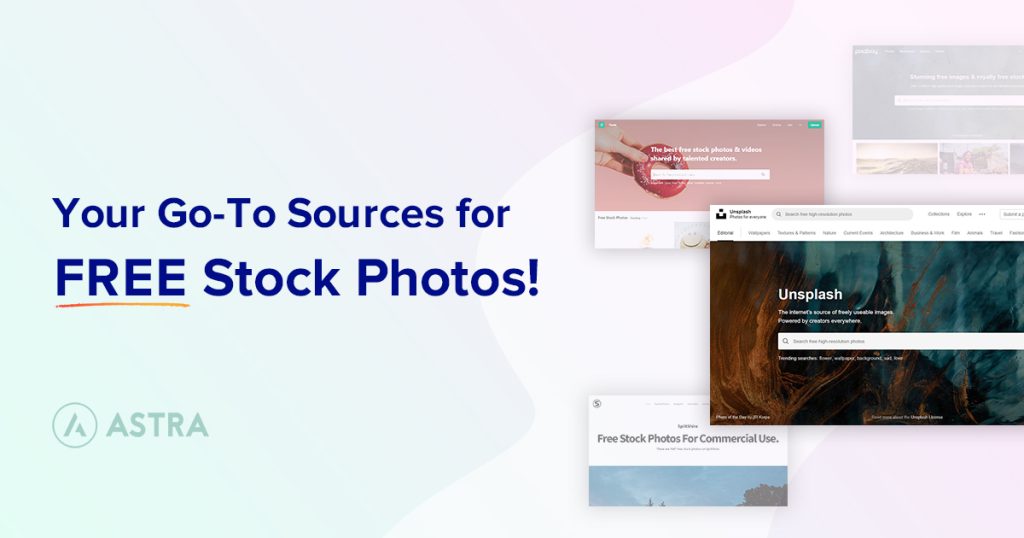正在寻找不会破坏银行或在功能上吝啬的 ClickFunnels 替代方案?
您想开始销售和营销您的产品……但盯着 ClickFunnels 的价格就足以毁了您的一天,对吧?或者,也许您对价格没意见,但想要一个您真正拥有并能够扩展以满足您需求的平台。
无论您为什么要寻找 ClickFunnels 替代方案,我将向您展示的方法都可以提供帮助。
在这篇文章中,您将逐步学习如何为 WordPress 设置 ClickFunnels 替代方案,即:
- 更便宜
- 更灵活
- 100% 你自己的
最重要的是,与 ClickFunnels 一样,您无需成为开发人员即可遵循这些方法——我将向您展示开始证明它所需的一切。目录
- 一个好的 ClickFunnels 替代品需要什么?
- 这就是为什么 WordPress 提供更可扩展、更便宜的 ClickFunnels 替代品的原因
- 如何为 WordPress 设置 ClickFunnels 替代方案:分步操作
- 如何使用其他功能增强您的漏斗
- 立即为 WordPress 创建您自己的 ClickFunnels 替代品!
一个好的 ClickFunnels 替代品需要什么?
在本教程中,我的目标是向您展示如何使用 WordPress 设置 ClickFunnels 替代方案,以捕获所有好的内容,同时留下不太好的内容。
所以在我们进入教程之前,让我们简单谈谈 ClickFunnels 本身的优缺点,以及一个好的 ClickFunnels 替代品需要捕获的功能。
简而言之,ClickFunnels 基本上是一个多合一的组合:
- 托管– 您可以立即注册并开始创建渠道 – 无需搞乱网站托管。
- 拖放式编辑器(Etison) – 您可以使用简单的拖放式编辑来构建您的页面和渠道。
- 电子邮件营销自动化——您可以发送自动化电子邮件并增加您的列表。
- 表格——您可以根据需要从客户那里收集信息。
- 付款处理——您可以获得一种安全、可靠的付款方式(包括设置自动订阅付款的选项,如果这符合您的目标)。
我们将要构建的 WordPress 的 ClickFunnels 替代品将选中所有这些框,并处理可选的附加项目,如联盟计划和学习学院。
ClickFunnels 有什么好处?
看,ClickFunnels 受欢迎是有原因的,而且肯定有一些值得喜欢的地方:
- 因为它是一个托管平台,所以非常容易上手(尽管这也是负面的,因为这意味着存在一定程度的锁定)。
- 所有功能都已内置并已连接。这使得事情比我将向您展示的方法简单一些,它基本上是将不同的工具拼凑在一起。
- ClickFunnels 的联合创始人Russell Brunson 本人就是一个平局,你与ClickFunnels 相处的培训也很有价值。
那么,人们为什么要寻找 ClickFunnels 替代品呢?
尽管有这些积极的一面,您仍然在这里阅读有关 ClickFunnels 替代品的帖子,所以它不可能都是好的,对吧?
ClickFunnels 肯定有一些缺点:
- 因为它试图做很多事情,所以很多人发现 ClickFunnels 是一个有缺陷的平台,这是人们离开的最大原因之一。
- 模板通常很丑陋,看起来很垃圾/诈骗,这可能会让很多人失望。
- 虽然内置了很多功能,但如果您想添加除此之外的功能,您实际上并没有太多选择。
- 因为它是一个托管平台,所以您缺乏真正的所有权并且存在一定程度的锁定。基本上,你是在租用你的漏斗——你不拥有它们。
- 同样,如果您出售订阅,您总是被锁定在 ClickFunnels 中,因为如果您尝试离开,您将失去订阅。
最后,还有最重要的——价格!ClickFunnels 的所有功能每月高达297 美元,相当于接受新车付款!这个价格可能是一颗难以下咽的药丸,尤其是当你刚刚开始的时候。
这就是为什么 WordPress 提供更可扩展、更便宜的 ClickFunnels 替代品的原因
WordPress 是世界上最流行的网站构建方式。它为互联网上高达 34%的网站提供支持。是的,这句话的意思就是你认为的意思——互联网上超过三分之一的网站使用 WordPress。
虽然 WordPress 最初是一个博客平台,但它早已成为一个全面的内容管理系统,您可以将它用于从博客到电子商务商店到会员网站等等的所有内容。事实上,WordPress 和 WooCommerce 也是最流行的建立电子商务商店的方式!
这是很酷的事情:
使用正确的扩展集,您可以让 WordPress 做 ClickFunnels 可以做的一切……以更便宜的价格和更大的灵活性。
现在,请不要误会我的意思——WordPress不是一些具有零缺点的终极解决方案,并且在各个方面都比 ClickFunnels 更好。
最重要的是,虽然您可以让 WordPress 完成 ClickFunnels 所做的一切,但您需要将其与不同的扩展程序放在一起,这无疑比 ClickFunnels 的多合一方法复杂一点,您只需注册并注册开始构建漏斗。
但这就是这篇文章的用武之地:
我将逐步向您展示如何使用 WordPress 作为 ClickFunnels 的替代品。不,您无需成为技术用户即可跟进。
准备好出发?
让我们建立一些漏斗!
为 WordPress 设置 ClickFunnels 替代方案需要什么
下面,我将向您展示如何设置所有内容。但在此之前,让我简要介绍一下为 WordPress 创建 ClickFunnels 替代方案所需的内容,以及您应该支付的费用:
- 托管 –必需– 每月约 4 美元 – 您需要托管来为您的 WordPress 网站提供动力。当您刚刚开始时,每月 4 美元的廉价托管就足够了。但是,随着您的成长,您将来可能需要支付更多费用。
- Astra 主题–必需– 免费 – Astra 为您的 WordPress 网站提供基线设计,并与您将使用的其他工具集成。如果您计划在渠道之外添加其他网站内容(例如博客),这将特别有用。
- Elementor Pro –必需– 每年 49 美元 – 这个可视化的拖放式 WordPress 页面构建器插件为您提供比 ClickFunnel 的 Etison 编辑器更强大/更灵活的编辑体验。
- CartFlows –必需– 每月 25 美元 – 帮助您创建实际的漏斗,包括模板、转换优化的结账、订单增加、追加销售/降价销售等。这是向 WordPress 添加类似 ClickFunnels 的功能的最重要工具。
- WooCommerce –必需– 免费 – WooCommerce 提供了支持 CartFlows 的基本支付处理功能。它将为您提供一种安全、可靠的方式来处理您选择的 100 多个支付网关的支付。
- SendinBlue –可选– 价格不同 – 您可以选择您喜欢的任何电子邮件营销服务,但我们喜欢 SendinBlue 的定价和自动化。
- WooCommerce 订阅–可选– 每月 17 美元 – 如果您想销售自动定期订阅,您只需要这个。
- AffiliateWP –可选– 每月 8 美元 – 如果您想创建自己的会员计划,您只需要这个。
总而言之,这个设置一整年的最低成本约为400 美元,鉴于 ClickFunnels 的类似设置一年的成本高达 3,500 美元左右,这是一笔相当可观的节省,对吧?
下表总结了成本差异:
全年价格:
| 基本的 WordPress 设置 | 高级 WordPress 设置* | 点击漏斗有限公司 | ClickFunnels Etison 套件 |
| 398 美元/年 | 996 美元/年 | 1,164 美元/年 | 3,564 美元/年 |
*包括付费电子邮件营销服务、WooCommerce 订阅和 AffiliateWP。基本上,如果您想使用此列表中的每个工具。
所以不管怎样,你都在省钱。您将通过此WordPress 设置获得的功能类似于 ClickFunnels Etison Suite,因此差异非常大。
如何为 WordPress 设置 ClickFunnels 替代方案:分步操作
说得够多了——让我们深入研究教程并实际构建该死的东西……
第 1 步:注册托管并安装 WordPress
首先,您的第一步是注册 WordPress 托管。同样,这是为您的所有渠道功能提供动力并使访问者可以使用它们的引擎。
无论您是刚入门还是需要最高的服务器资源,我们都推荐SiteGround。
SiteGround 托管计划…
- 让安装 WordPress 变得非常容易,如果您不是技术人员,那就太好了。
- 提供出色的性能,这非常重要,因为您网站的页面加载时间会影响您的渠道的转化率。
- 价格实惠且透明(不会像其他主机那样对“无限”撒谎)。
- 拥有业内最好的支持,如果您不是技术人员,这也很棒
- 随附免费 CDN、预装 SSL 和您网站的每日备份
如果您今天通过此处的链接购买 SiteGround ,您的第一笔账单可获得高达 70% 的折扣。
- 启动计划(14.99 美元) ——适合初学者。您可以托管 1 个网站,每月最多可以管理 10,000 次访问。很容易上手。
- GrowBig 计划(24.99 美元) – 它提供了托管多个站点以及 SuperCacher 插件的选项。该插件由 SiteGround 内部构建,可帮助将网站速度提高 4 倍。您还可以获得高级支持和一个不错的一键式登台功能。
- GoGeek 计划(39.99 美元) – 如果您计划使用多种资源,您可以选择此计划。它具有高级优先支持、网站最快速度(使用 SuperCacher 插件)、白标站点管理等等。
要开始,请前往 SiteGround并购买合适的计划 –
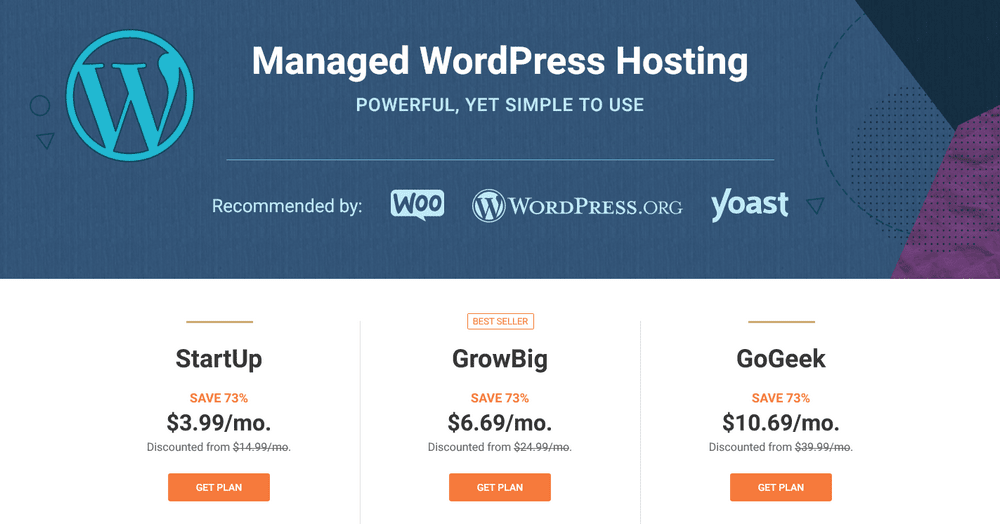
然后,填写您的帐户详细信息和付款信息。
付款后,您将能够登录到您的客户区。当你这样做时,你会得到一个很好的设置向导,可以帮助你设置你的网站。
此时,您还可以安装 SSL 证书以确保您的站点安全。因为您将在您的网站上处理付款,所以这是必要的。如果您对这个过程感到困惑,您可以联系 SiteGround 的支持以获得一些帮助。
第 2 步:安装 WooCommerce 并添加产品
接下来,使用您在 SiteGround 设置向导中输入的凭据登录到您的 WordPress 仪表板。
您可以通过将/wp-admin附加到您的域名末尾来访问您的仪表板——例如yourfunnelsite.com/wp-admin
首先,您需要安装免费的 WooCommerce 插件。同样,WooCommerce 是建立电子商务商店最流行的方式(是的——比 Shopify 更受欢迎)
现在,对于 ClickFunnels 替代方案,您不会使用 WooCommerce 的所有功能,但您将使用它来解决一个非常重要的难题:
交付过程
WooCommerce 提供了一种安全、可靠的方式来连接到一堆不同的支付网关。
因此,与其自己摆弄这些东西,您可以使用 WooCommerce 作为基础,然后继续构建您的渠道中更有趣的部分。
安装 WooCommerce 插件
要安装它,请转到插件 → 添加新并搜索“WooCommerce”。然后,单击按钮立即安装并激活:
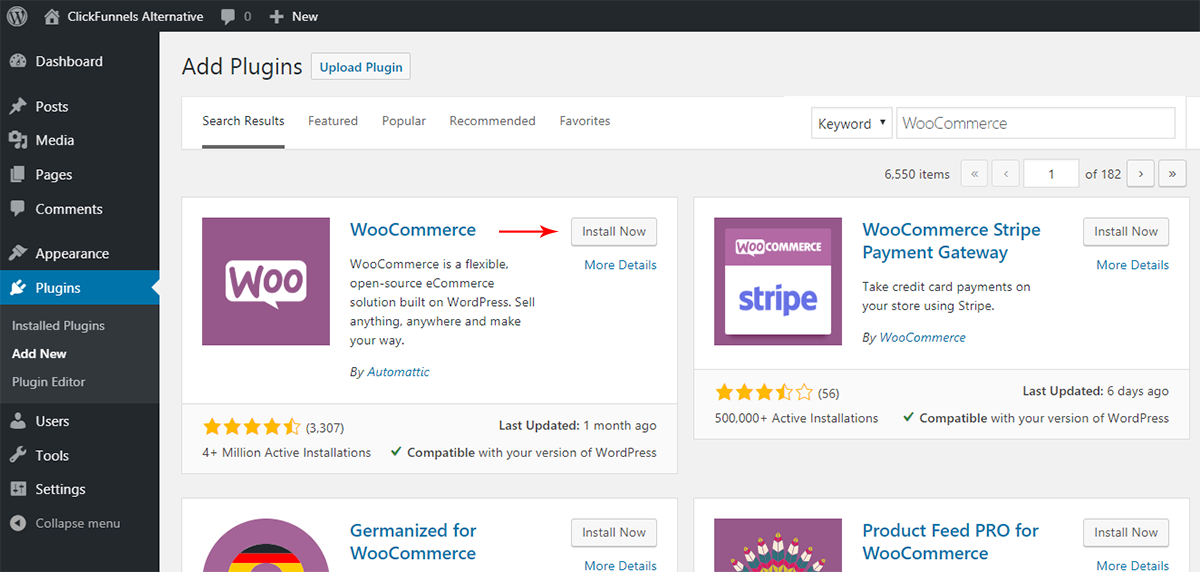
完成设置向导
激活后,WooCommerce 将为您提供一个设置向导,引导您完成所有基础设置:
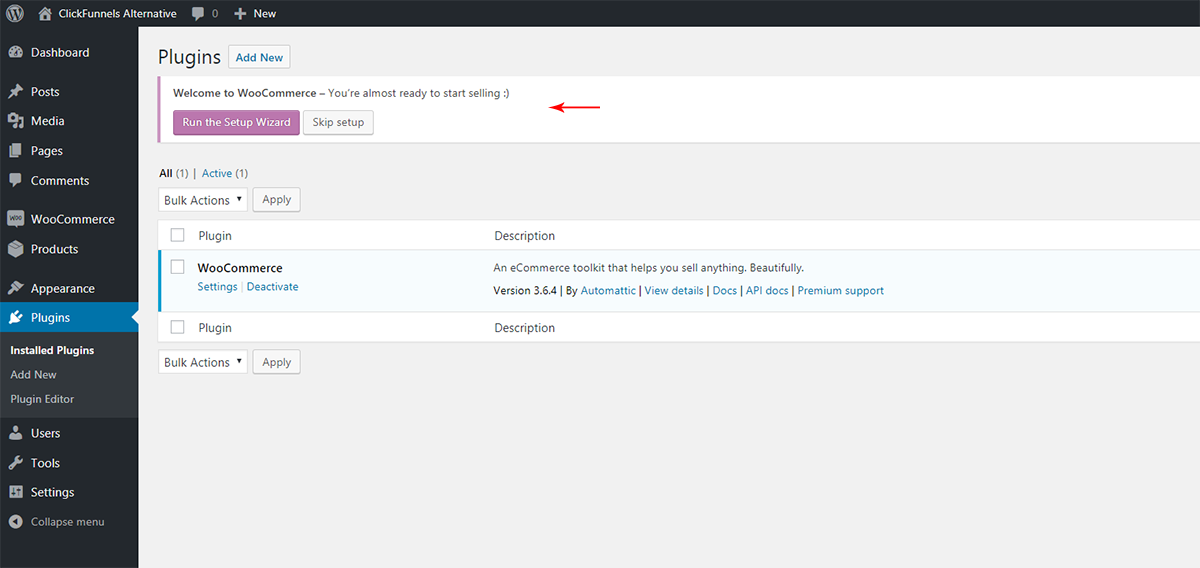
继续运行设置向导,然后填写各种设置,其中大部分是不言自明的:
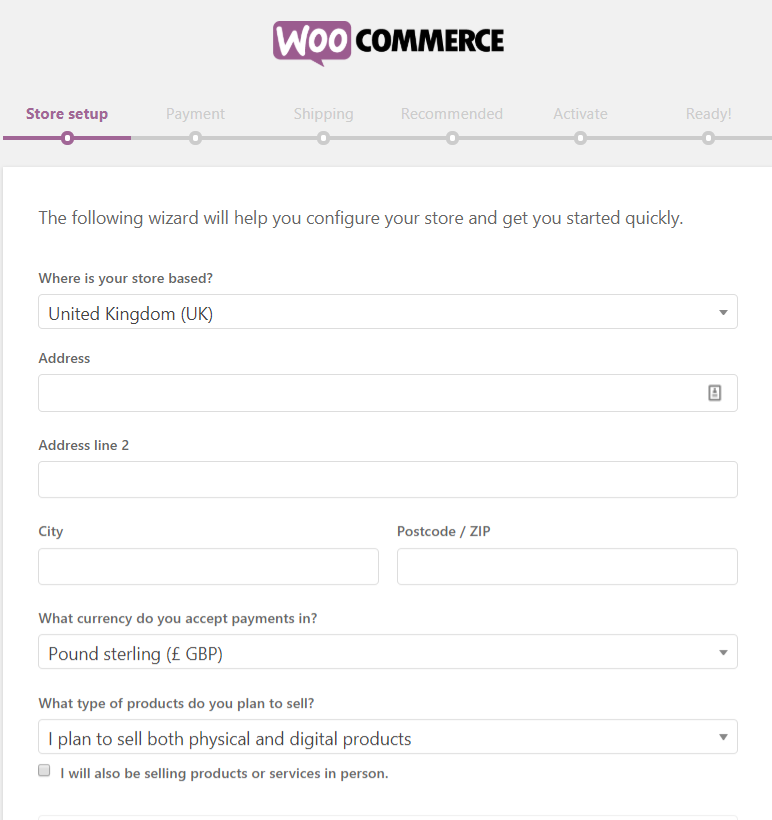
这里最重要的选择之一是您的支付网关。Stripe 或 PayPal 总是有两个不错的选择,尤其是在您计划设置自动订阅的情况下。
添加您的第一个 WooCommerce 产品
完成 WooCommerce 设置向导后,您就可以添加您的第一个 WooCommerce 产品了。这是您希望通过渠道销售的实体或数字产品。
例如,它可以是电子书、可下载的视频、减肥补充剂……任何东西。要创建您的第一个产品,请转到WordPress 仪表板中的产品 → 添加新产品:
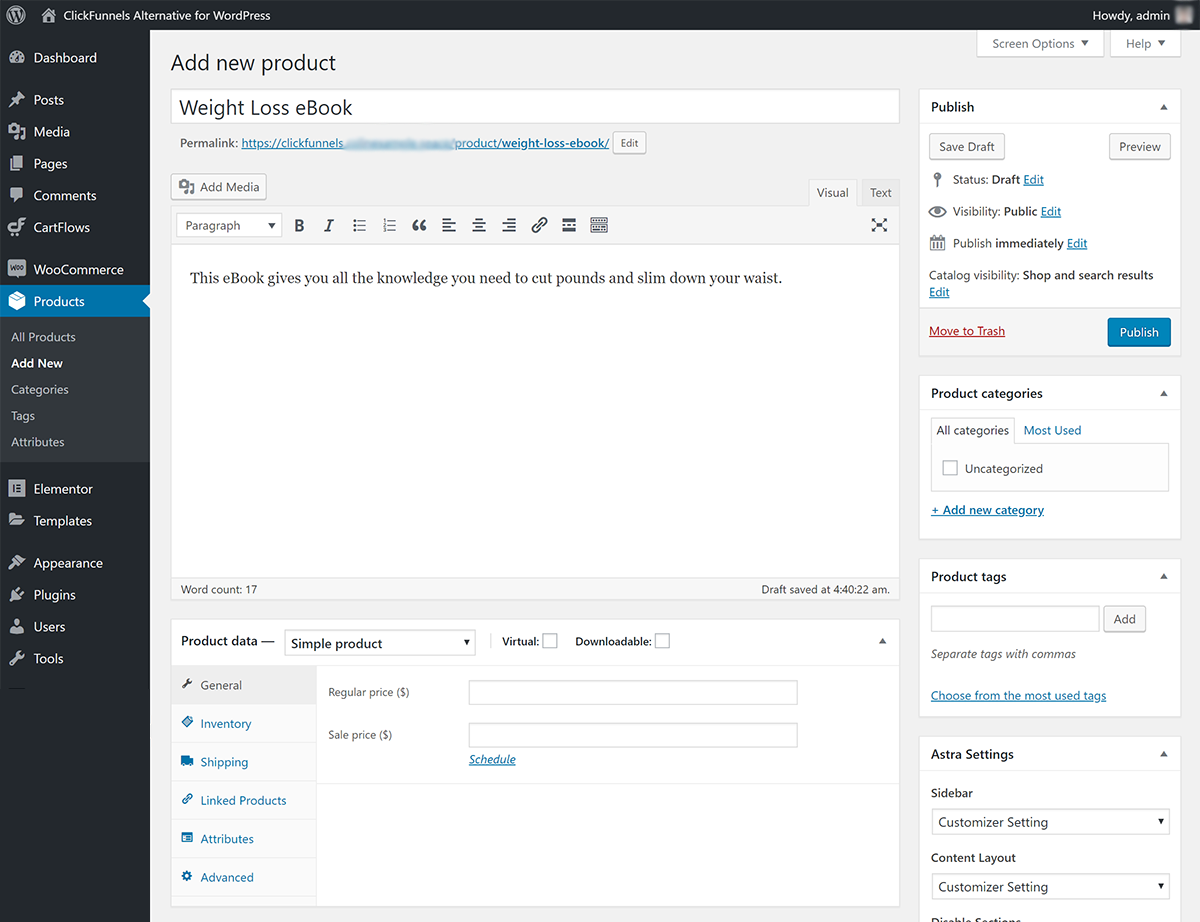
在那里,您将看到一个界面,您可以在其中添加产品:
- 标题
- 描述
- 图片
- 等等。
现在,这些基本信息对于这个特定的实现来说并不重要,因为您将通过拖放来设计自己的漏斗页面,而不是创建一个“普通的”电子商务商店。
但是,您仍然需要注意的一个区域是产品数据框。在这里,您可以为您的产品配置细节——比如它的价格以及它是否是数字产品。
如果您要销售数字产品(例如电子书或视频下载),则需要选中Virtual和Downloadable复选框。然后,您将能够上传购物者正在购买的实际数字文件:
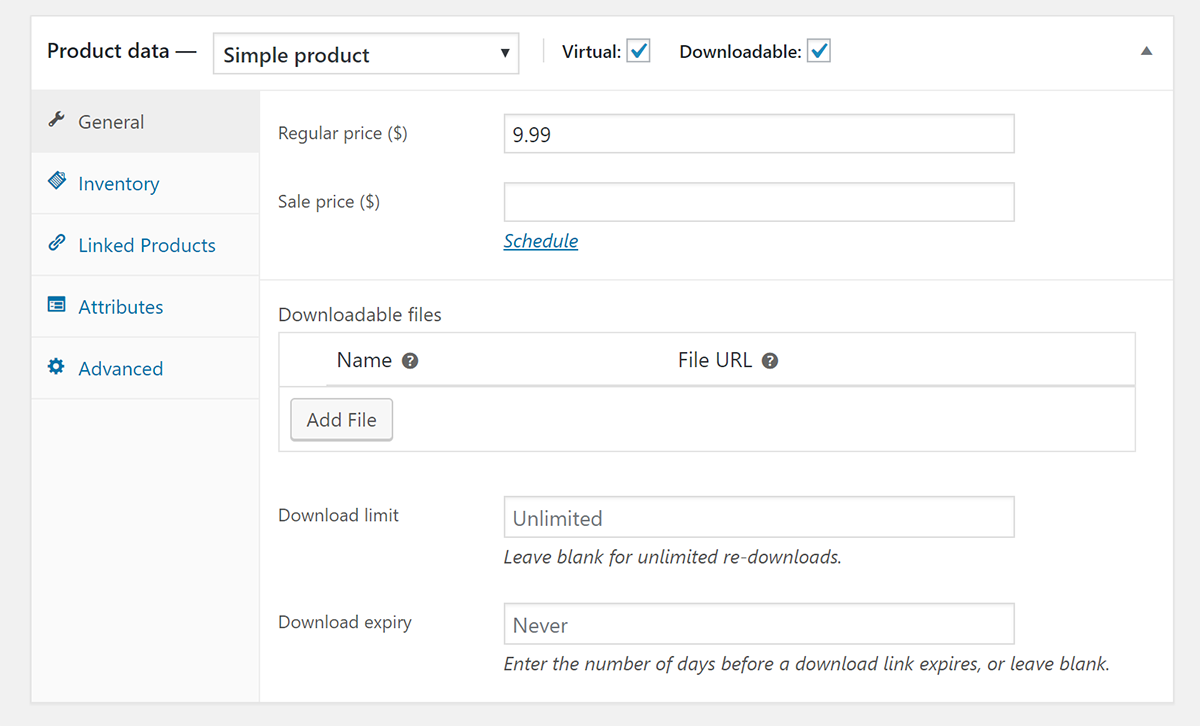
对于实物产品,您可以不选中这些框,但您需要填写产品的重量和尺寸以帮助计算准确的运费。
对您想要作为渠道一部分销售的每个单独产品重复该过程,包括您计划提供的任何加售、减售或订单增加。
第 3 步:安装 Astra 主题并导入演示站点
接下来,您需要安装Astra 主题,它为您的整个网站提供基本设计。
更重要的是,Astra 与我们将要使用的许多其他工具集成得非常好,而且它也是免费提供的。
同样,如果您计划围绕您的渠道建立一个完整的网站,这一点尤其重要。例如,Astra 可以帮助您创建一个非常漂亮的博客,并根据您的需求进行定制。
安装 Astra 主题
要安装它,请转到WordPress 仪表板中的外观 → 主题 → 添加新的。然后,搜索“Astra”并单击按钮进行安装:
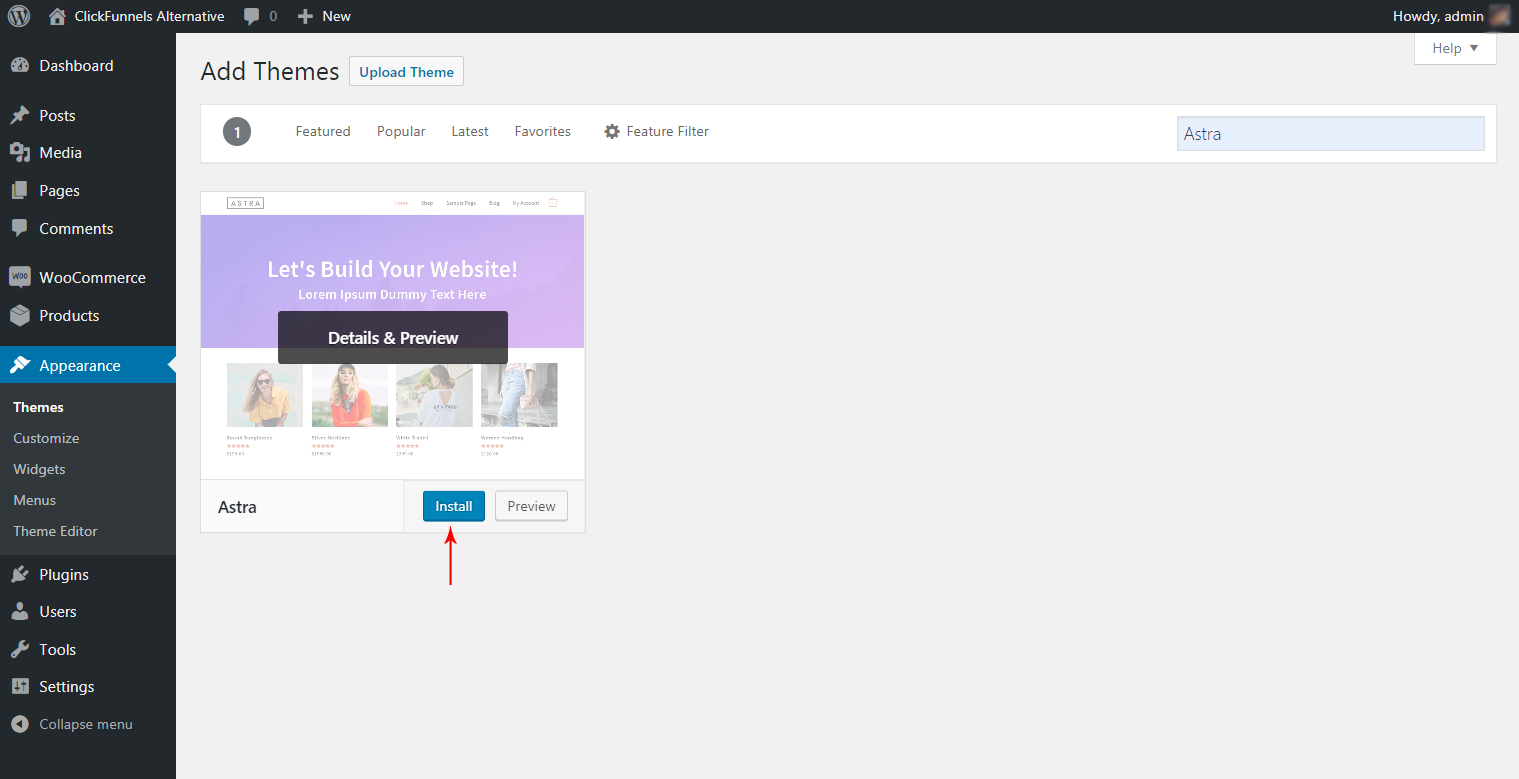
导入演示站点(可选)
安装 Astra 后,您可以前往外观 → Astra 选项查看其选项。这里的一项有用功能是Starter Site模板,您可以通过单击右侧的Install Importer Plugin链接访问该模板:
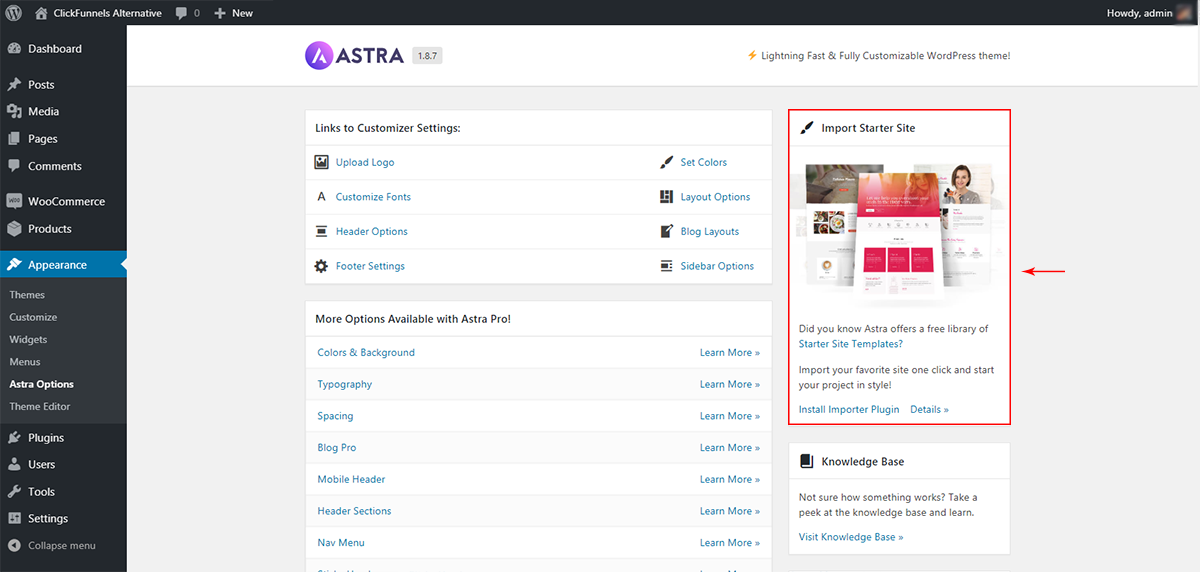
如果您这样做,您将能够导入从第一天开始就看起来很棒的预建演示站点。
现在,如果您只是想创建渠道而不关心拥有“完整”网站,则可以跳过此步骤。
但是,如果您希望您的渠道只是完整网站的一部分,那么这些入门模板是一个不错的选择:
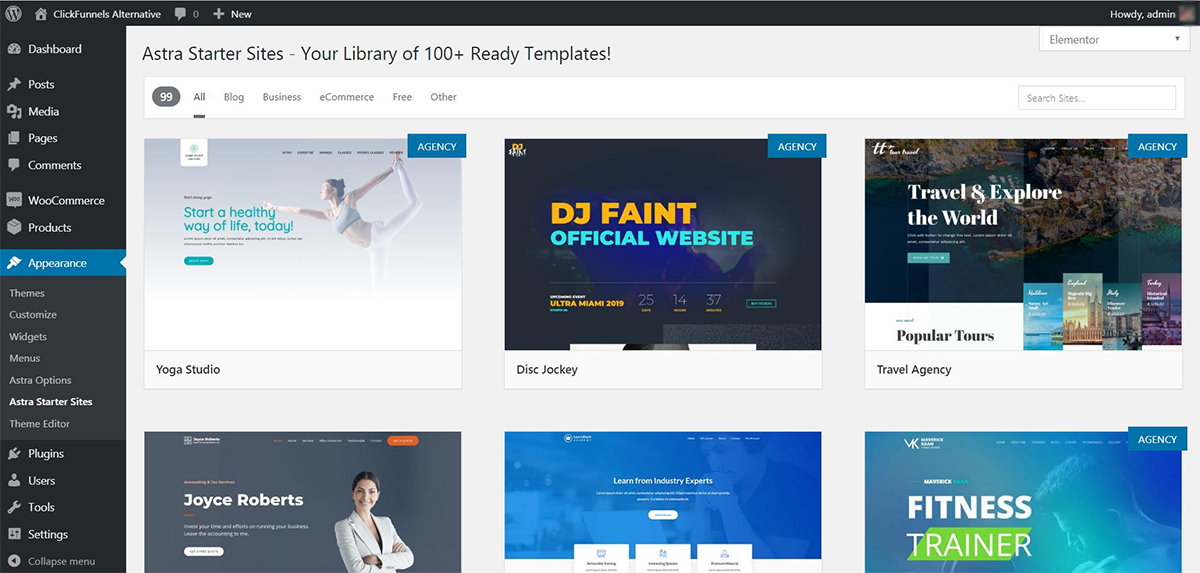
第 4 步:安装 Elementor 和 Elementor Pro(加上学习基础知识)
Elementor 是一个流行的 WordPress 页面构建器,提供可视化的拖放式编辑。如果您熟悉 ClickFunnels,它有点像 Etison 编辑器……但在类固醇上,因为您实际上获得的设计选项比 ClickFunnels 提供的要多得多。
现在,您还不会使用 Elementor 来设计您的漏斗。但是在这一步中,您需要安装它并熟悉它的界面,以便您准备好在下一步中使用它来构建您的渠道。
安装 Elementor 插件
首先,您需要安装两个插件:
- Elementor – 核心 Elementor 插件可在 WordPress.org 免费获得。
- Elementor Pro – 官方付费插件。它添加了必要的漏斗功能,例如表单小部件和弹出窗口构建器。
要安装免费的核心插件,您可以转到Plugins → Add New并按名称搜索:
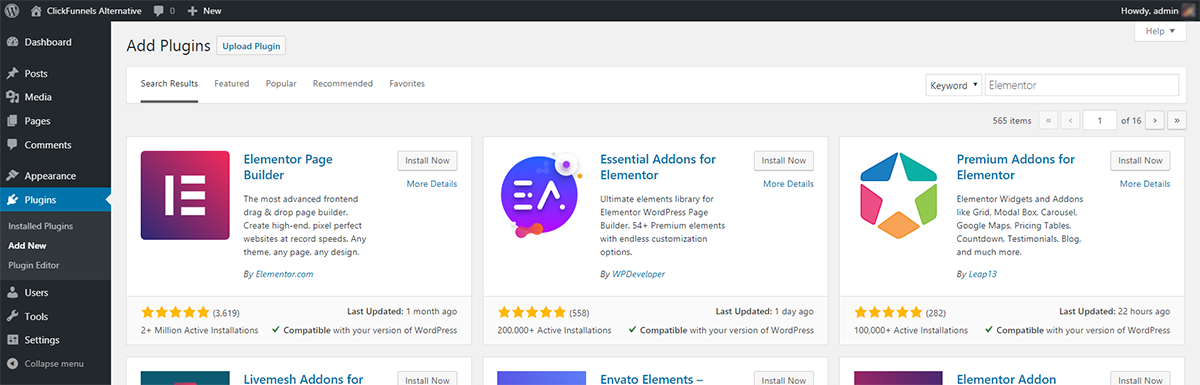
然后,您需要从 Elementor 网站购买高级版本——在单个站点上使用它需要 49 美元,并且需要一年的支持和更新。
然后,您可以通过转到插件 → 添加新 → 上传插件并上传 Elementor 为您提供的 ZIP 文件来安装它。
熟悉 Elementor 界面
同样,您还没有准备好构建您的渠道内容,但现在是您熟悉 Elementor 界面的好时机,这样您就可以在渠道时间到了。
如果您不确定从哪里开始,我们推荐WPcrafter 的 Adam 的 17 分钟介绍视频,他将带您了解使用此工具的所有基础知识:https://www.youtube.com/embed/mRbNQ8Xl14A?feature=oembed
您可以跳到 ~3 分钟标记直接进入设计部分。
在下一步中,您将利用新发现的 Elementor 知识并将其应用于设计漏斗。
第 5 步:安装 CartFlows 以设置您的实际渠道
现在,是时候开始真正深入研究使这个 WordPress 设置成为一个不错的 ClickFunnels 替代品的原因了。
CartFlows将帮助您设置渠道的结帐流程(由 WooCommerce 提供支持),并具有所有重要的渠道功能,例如:
- 订单颠簸
- 追加销售
- 降价销售
它还包括各种结帐样式、添加自定义字段以在需要时从客户那里收集更多信息的能力,以及许多使入门变得非常容易的预制模板。
安装 CartFlows 和 CartFlows Pro
与 Elementor 一样,CartFlows在 WordPress.org 提供免费版本和高级插件,您需要同时安装两者才能设置 ClickFunnels 替代品。
要安装免费的核心版本,请转到插件 → 添加新并按名称搜索:
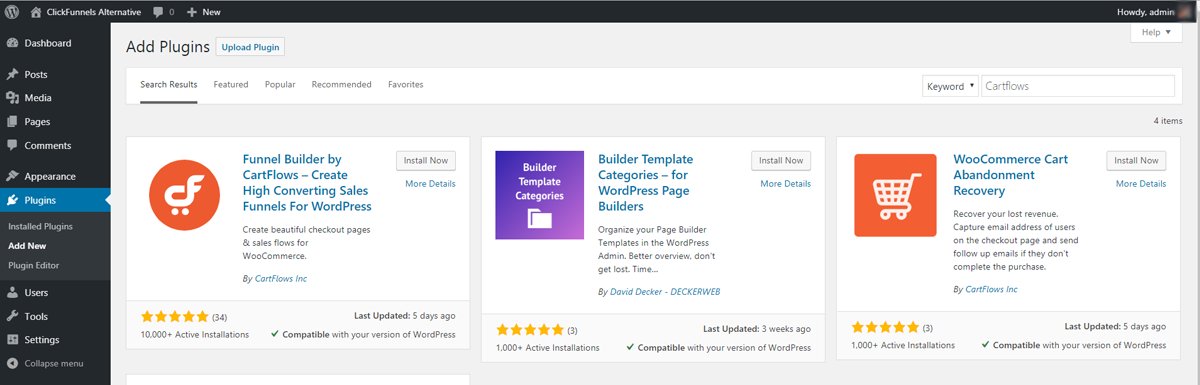
然后,您可以前往 CartFlows 网站购买高级版并上传 ZIP 文件进行安装。
高级版全年仅需 299 美元,这只是 ClickFunnels 为其渠道功能收取的费用的一小部分。
创建您的第一个流程
一旦您安装并激活了这两个插件,您就可以创建您的第一个“ Flow ”,这基本上是 CartFlows 的漏斗名称。
为此,请单击 WordPress 仪表板侧栏中的CartFlows选项,然后选择Add New:
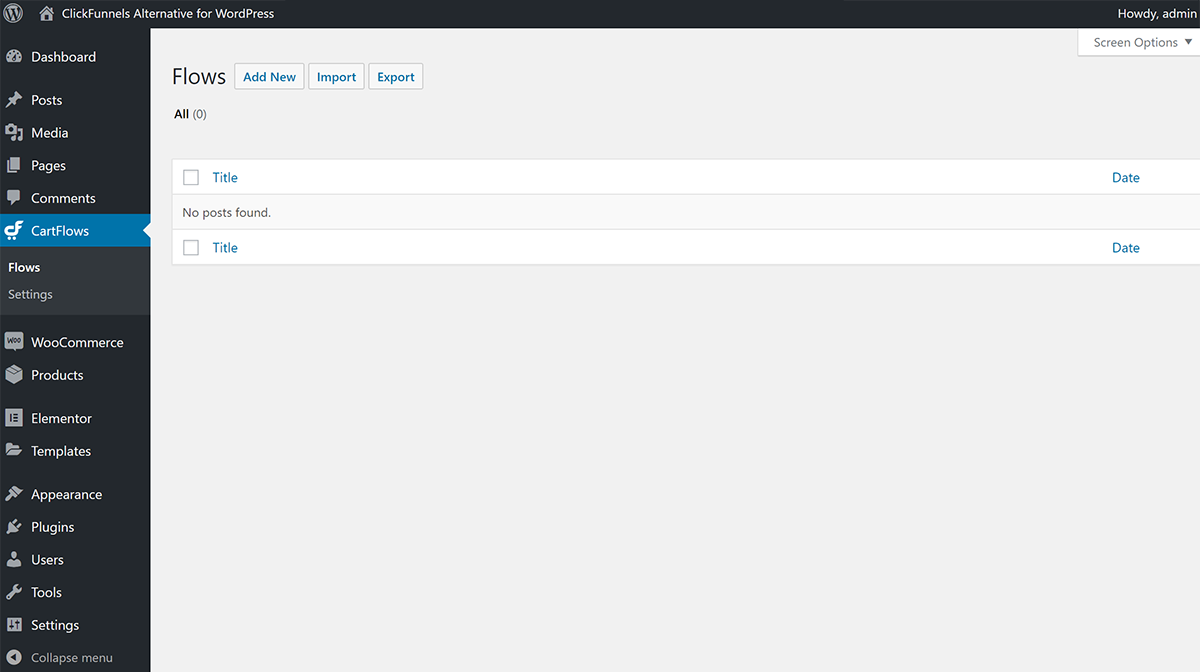
现在,您可以从具有各种预制流程/漏斗的模板库中进行选择。或者,您可以从头开始创建自己的流程。
虽然您将来可能希望从头开始创建自己的流程,但我建议您从其中一个模板开始,因为它可以让您更容易理解正在发生的事情,并在您想从头开始构建自己的流程时为您提供帮助.
我将为此示例选择减肥流程模板,但您可以随意选择适用于您的产品的模板:
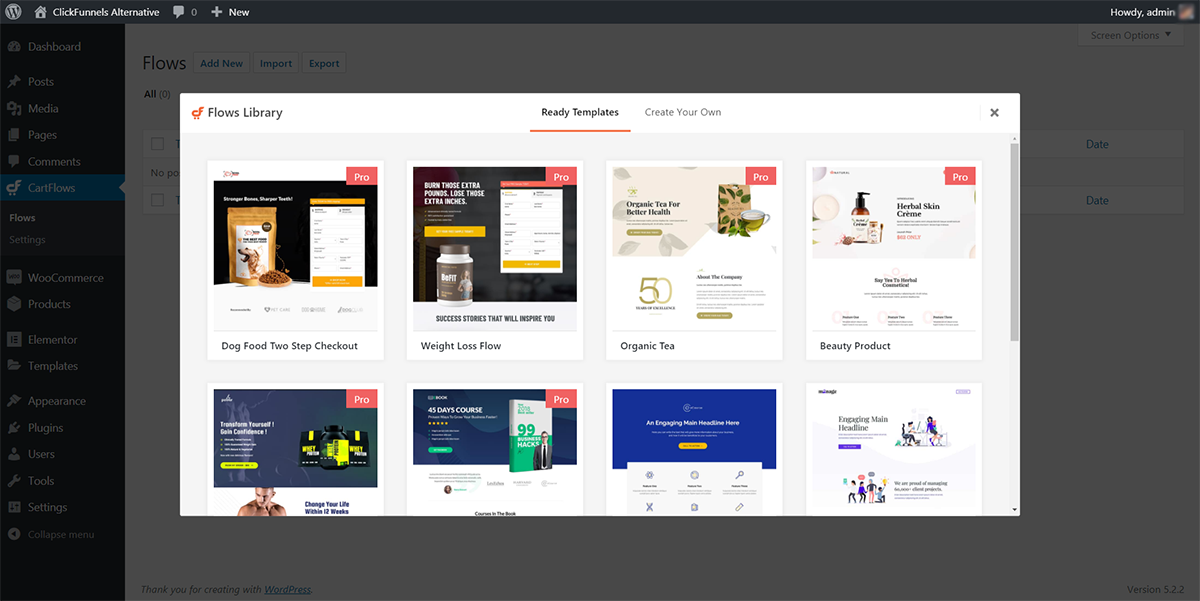
如果您使用的是减肥流程模板,您会看到该流程是通过三个独立的步骤构建的:
- 主要结帐页面
- 一次性优惠加售
- 感谢页面
更改漏斗的顺序非常简单——您只需拖动不同的内容项即可。
让我们看看你还能在这里做什么……
为您的漏斗添加新步骤
如果您想向流程/漏斗添加新步骤,只需单击“添加新步骤”按钮。
这将打开一个弹出窗口,您可以在其中再次从各种模板中进行选择或创建自己的模板。请注意模板如何分为五个不同的类别:
- 降落
- 查看
- 追加销售
- 降价销售
- 谢谢你
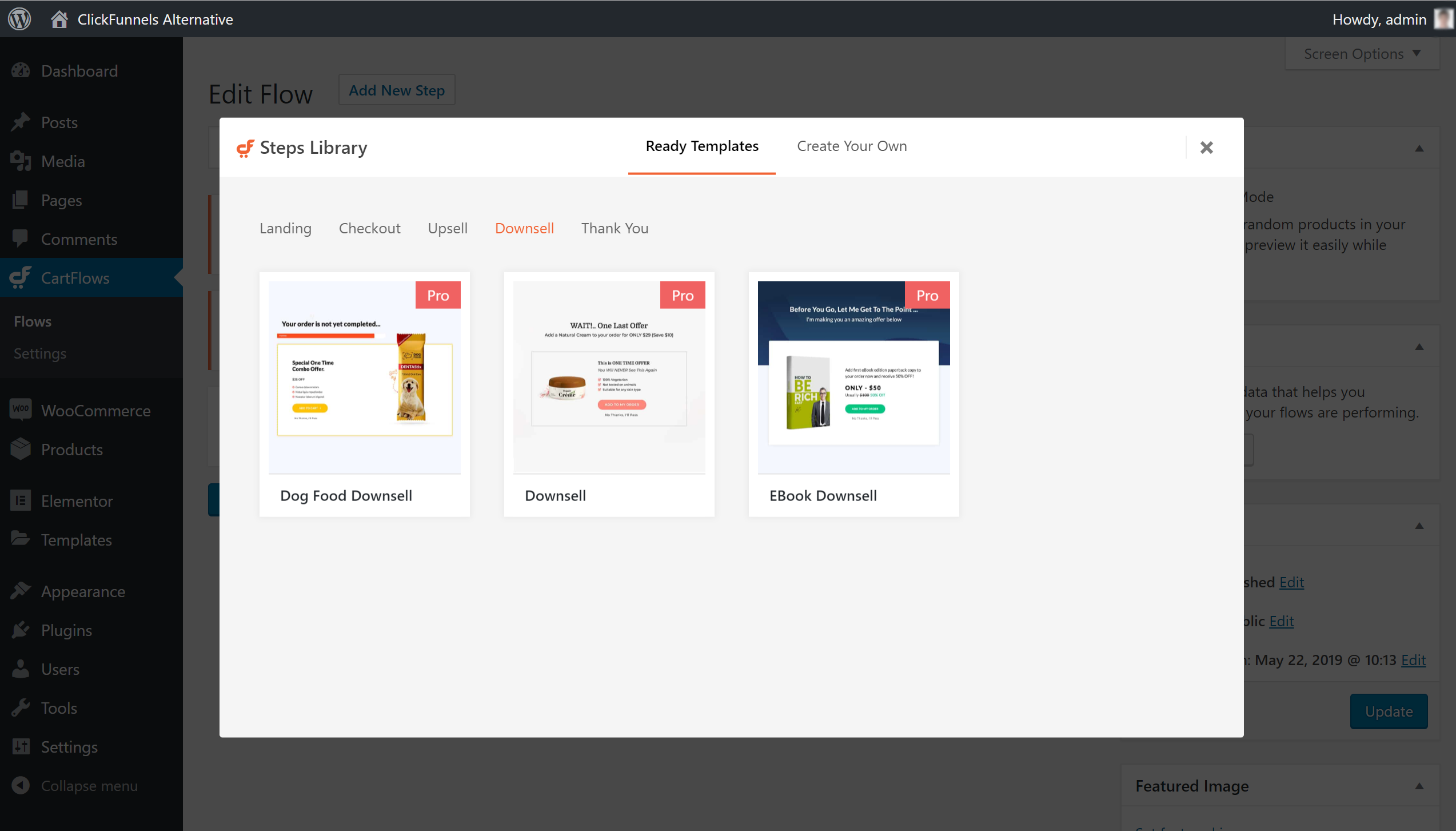
编辑漏斗中的各个步骤
要编辑漏斗中的单个步骤(例如主结帐页面或追加销售页面),您可以单击该步骤的编辑链接。
在这里,您有两种方法来编辑漏斗步骤:
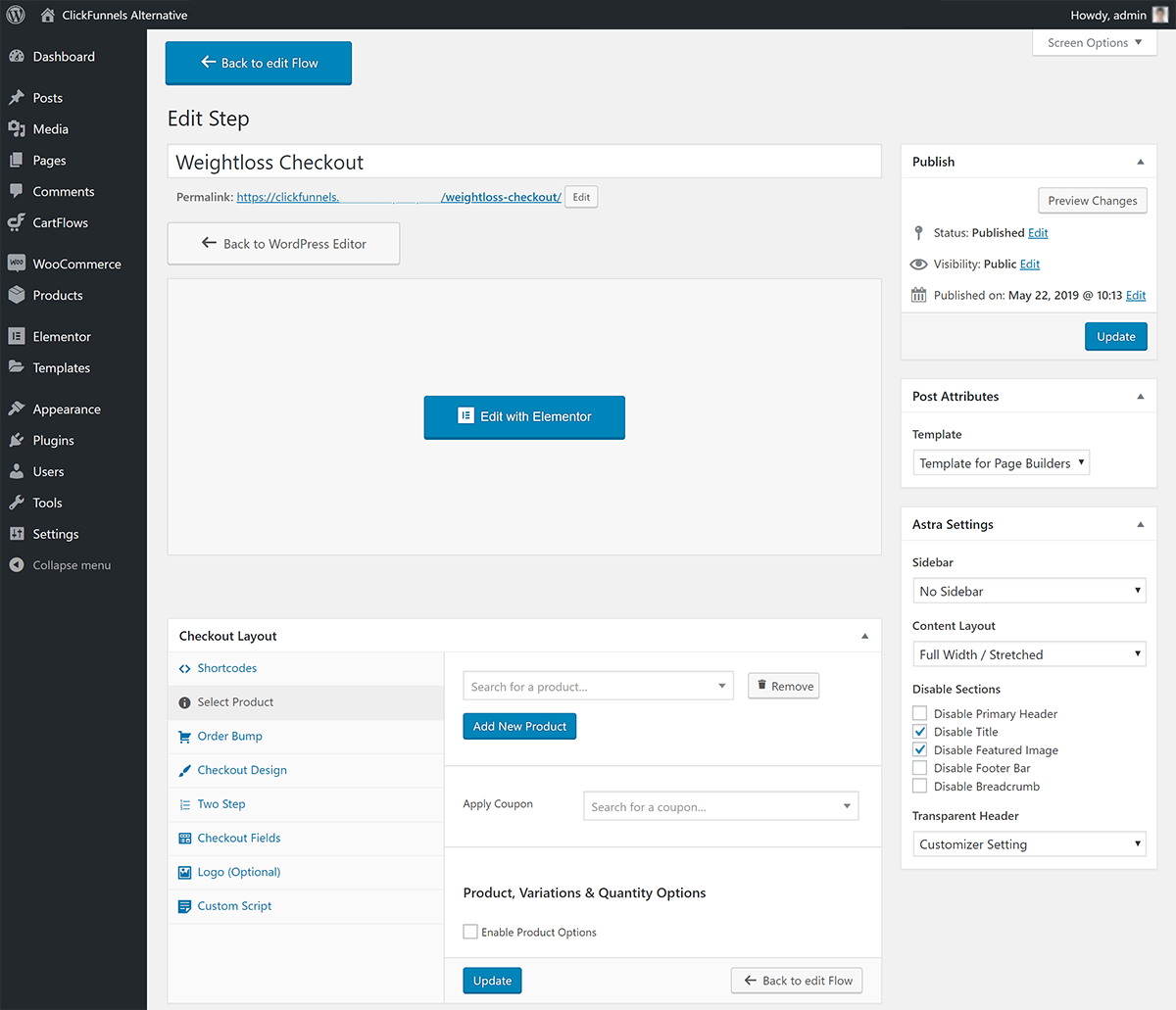
首先,您可以单击“使用 Elementor 编辑”按钮启动拖放式 Elementor 界面,并在漏斗中自定义此步骤的设计和布局。
其次,您可以使用设置框(例如Checkout Layout)来配置其他重要设置,例如您想要添加的任何订单颠簸、您的结帐功能、要收集的信息等等。
元素
让我们从 Elementor 界面开始。正如您在上一步中安装 Elementor 时了解到的,您可以:
- 单击并键入以编辑任何文本
- 使用拖放重新排列布局
- 添加新的Elementor 小部件以添加其他内容
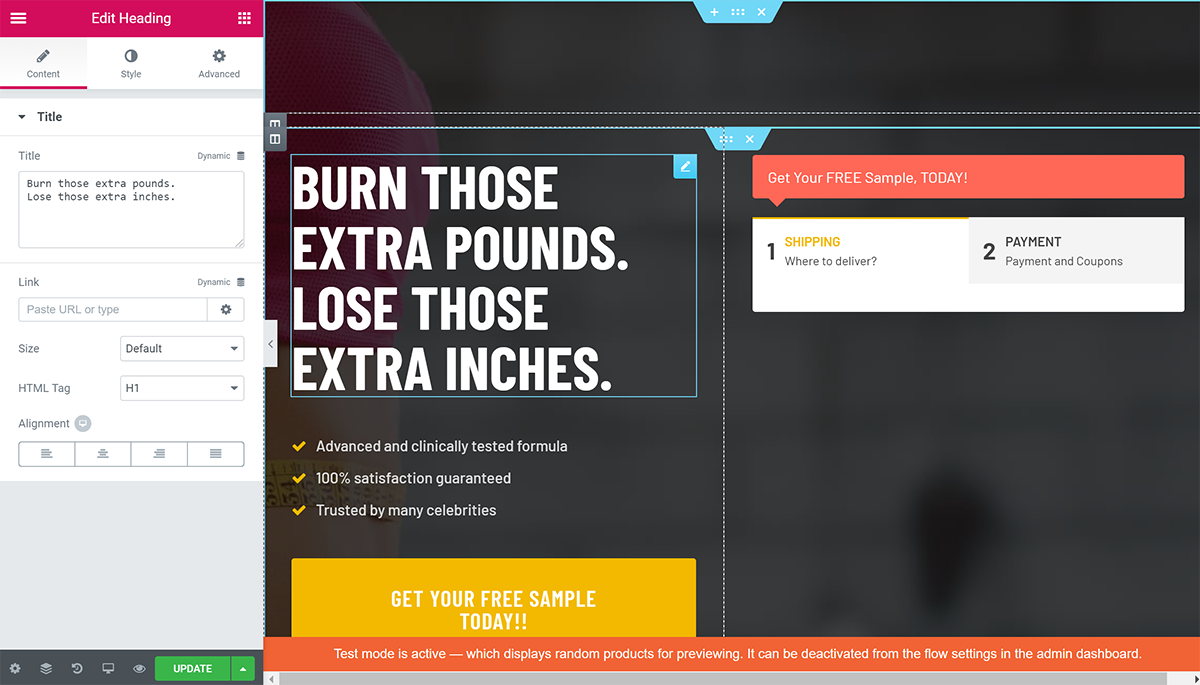
您不会在 Elementor 中自定义的一件事是实际的结帐表单(即上面示例中右侧的表单)。
设置框
要自定义结帐,您将使用结帐布局框。
首先,您将使用“选择产品”选项卡来选择要销售的 WooCommerce 产品(或作为加售/减售提供,用于其他步骤)。这是您之前在第 2 步中创建的产品之一。CartFlows 将在结账时使用该产品的价格:
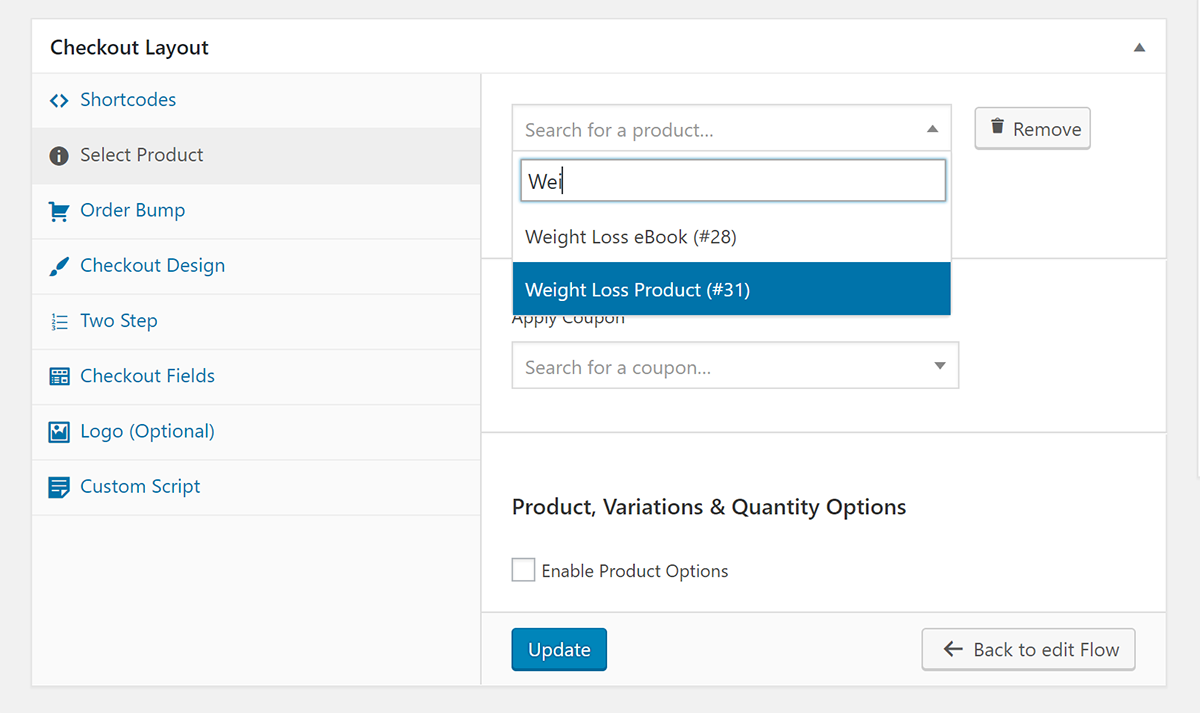
如果您想添加订单提升,您可以使用“订单提升”选项卡来选择另一个 WooCommerce 产品以用作订单提升。您还可以选择订单凸点的位置:
- 结帐前
- 客户资料后
- 下单后
- 付款后
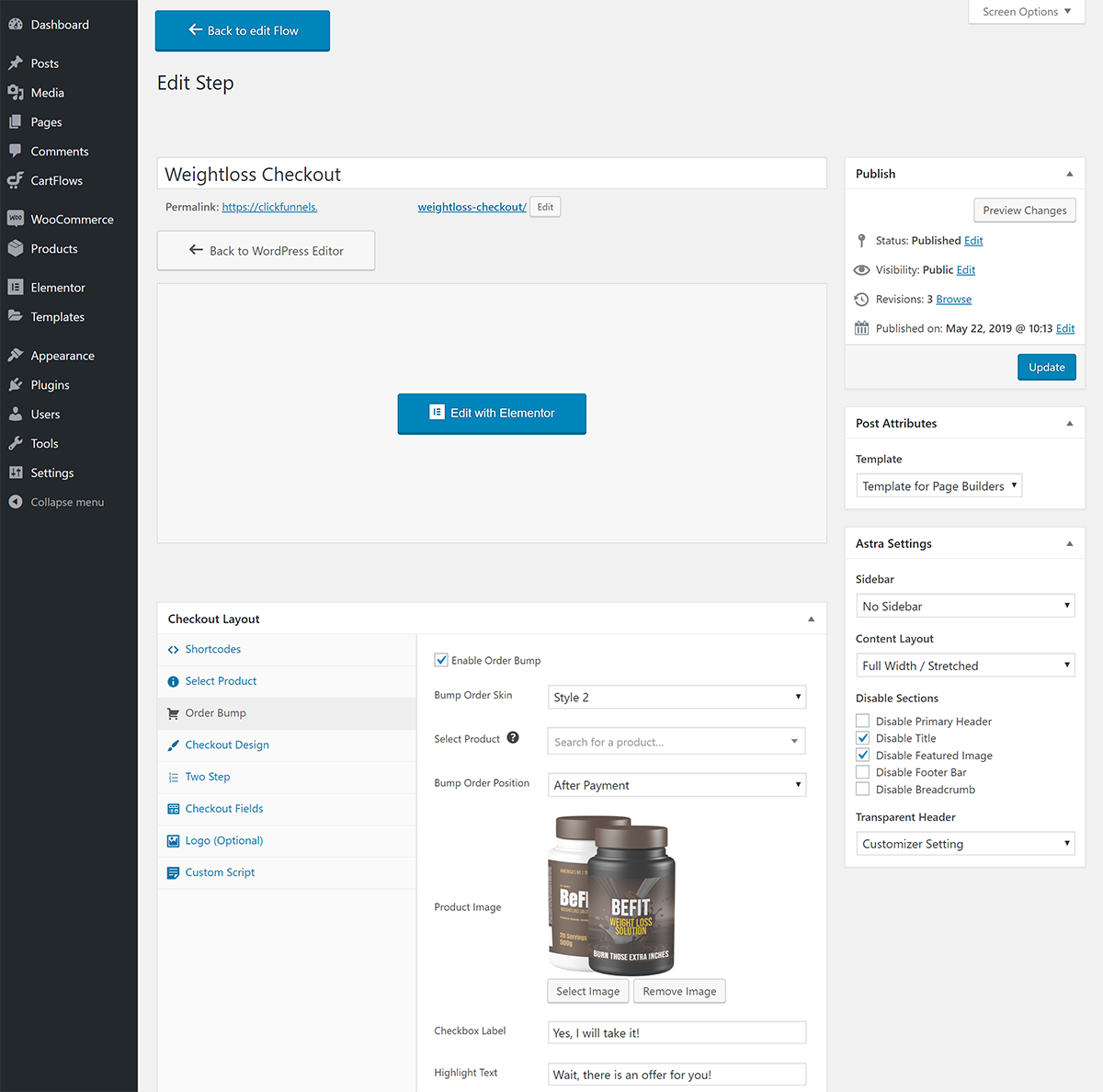
在结帐设计选项卡中,您可以选择两步或多列结帐。结帐字段选项卡是另一个重要选项,因为它允许您选择从客户那里收集哪些信息。
例如,如果您正在销售数字产品,您可以通过关闭详细地址字段并仅收集邮政编码来减少摩擦。或者,您还可以使用自定义字段来收集有关购物者的其他信息:
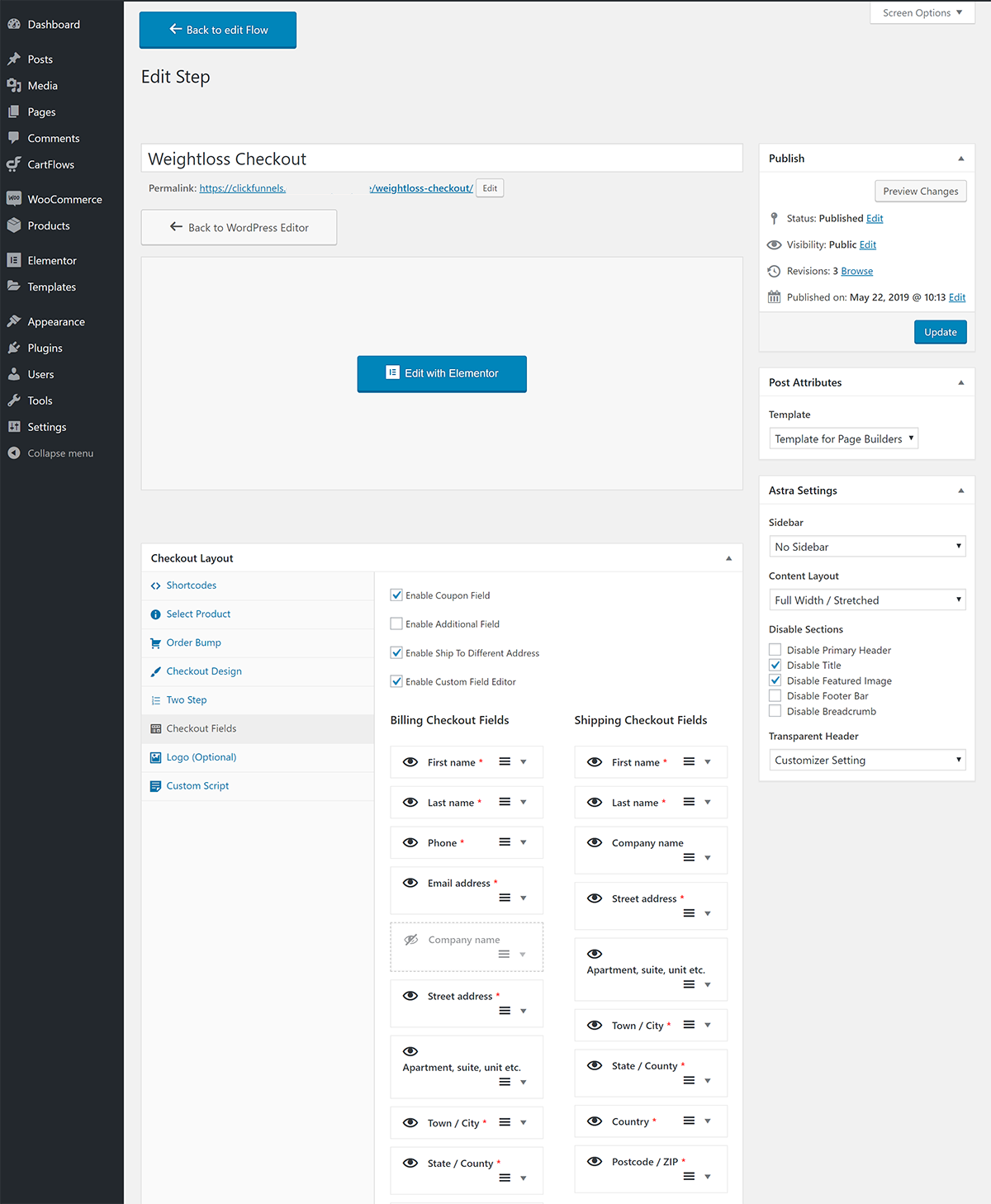
重复漏斗中的其他步骤
完成后,您需要为漏斗中的其他阶段完成相同的过程。
您可以使用相同的 Elementor 方法来自定义其他步骤的设计,但您会在漏斗的其他部分的设置框中获得稍微不同的选项。
例如,当您编辑Upsell时,您将能够选择要追加销售的 WooCommerce 产品,以及要应用的可选折扣:
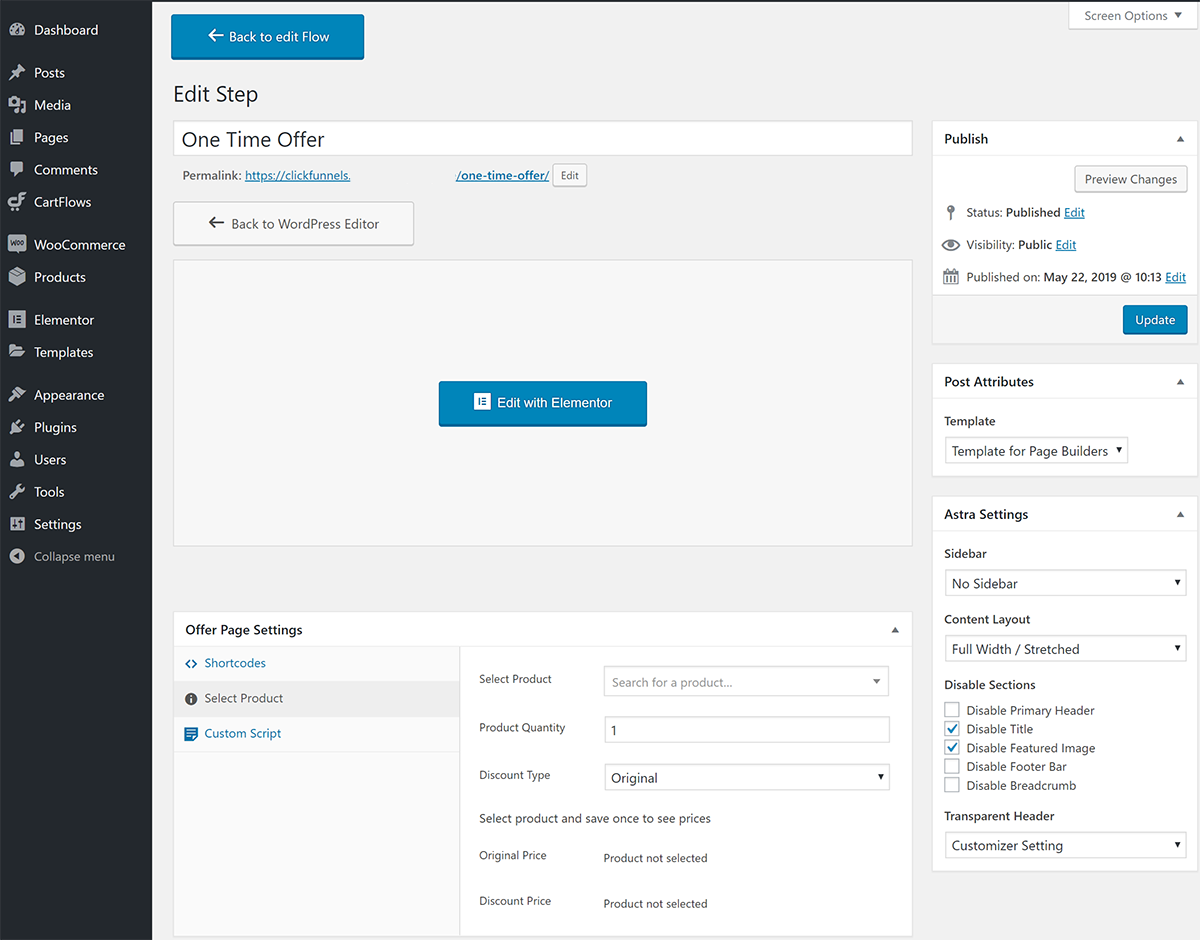
把你的漏斗放在一起
恭喜——您只需花费 ClickFunnels 成本的一小部分就构建了自己的渠道!
为了让您了解一切是如何结合在一起的,让我们看一个真实的例子。
为了刷新,我们有一个简单的漏斗,包含三个步骤:
- 结帐页面,包括两步结帐和订单碰撞
- 追加销售报价
- 感谢页面
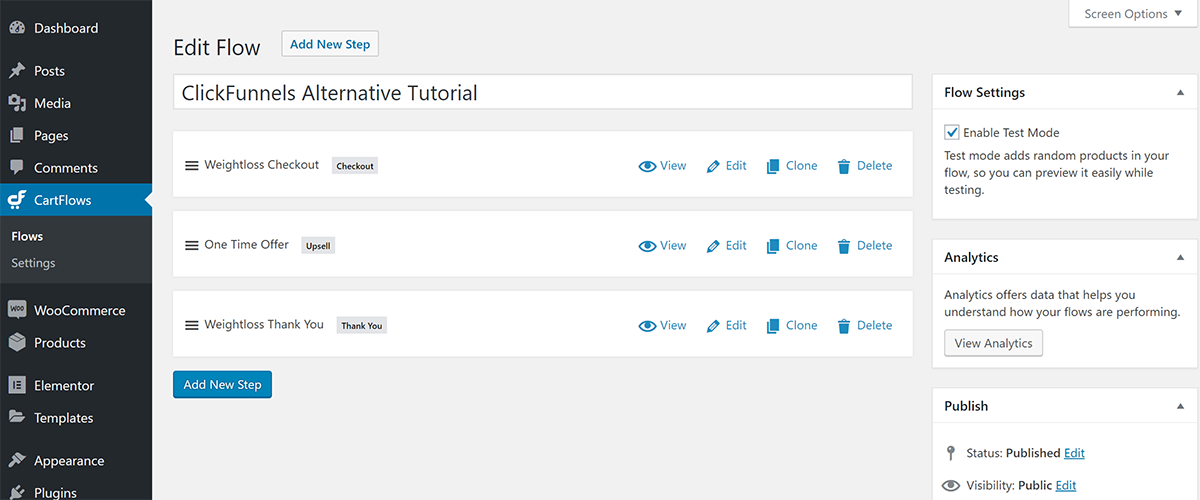
以下是漏斗对访问者的工作方式。
首先,他们将登陆您的结帐登陆页面,系统会提示他们输入他们的运输信息:
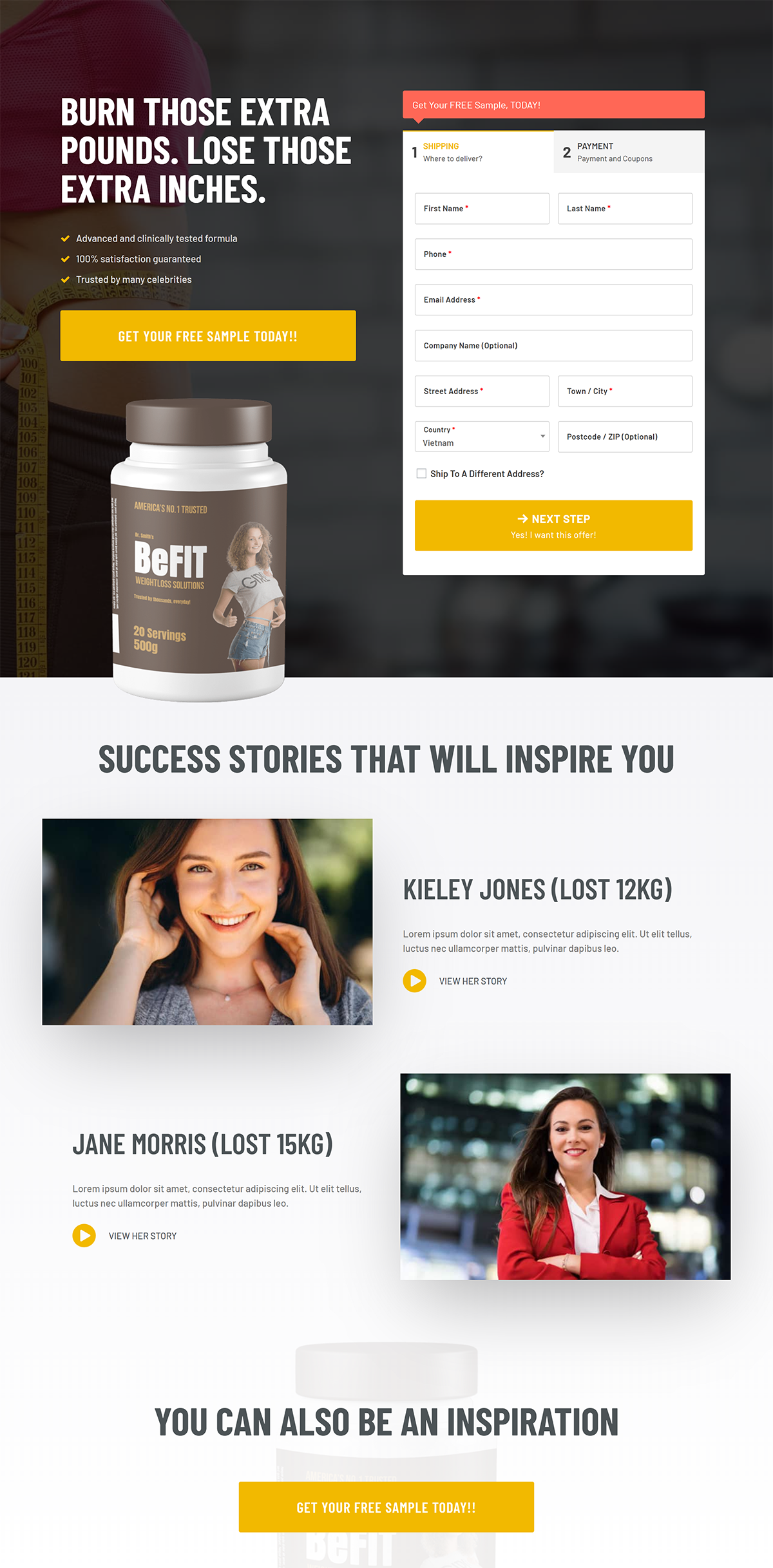
在结帐的第二步,他们将看到订单摘要并选择他们的付款方式/输入详细信息。这也是订单颠簸出现的地方(尽管您可以将订单颠簸放置在其他位置):
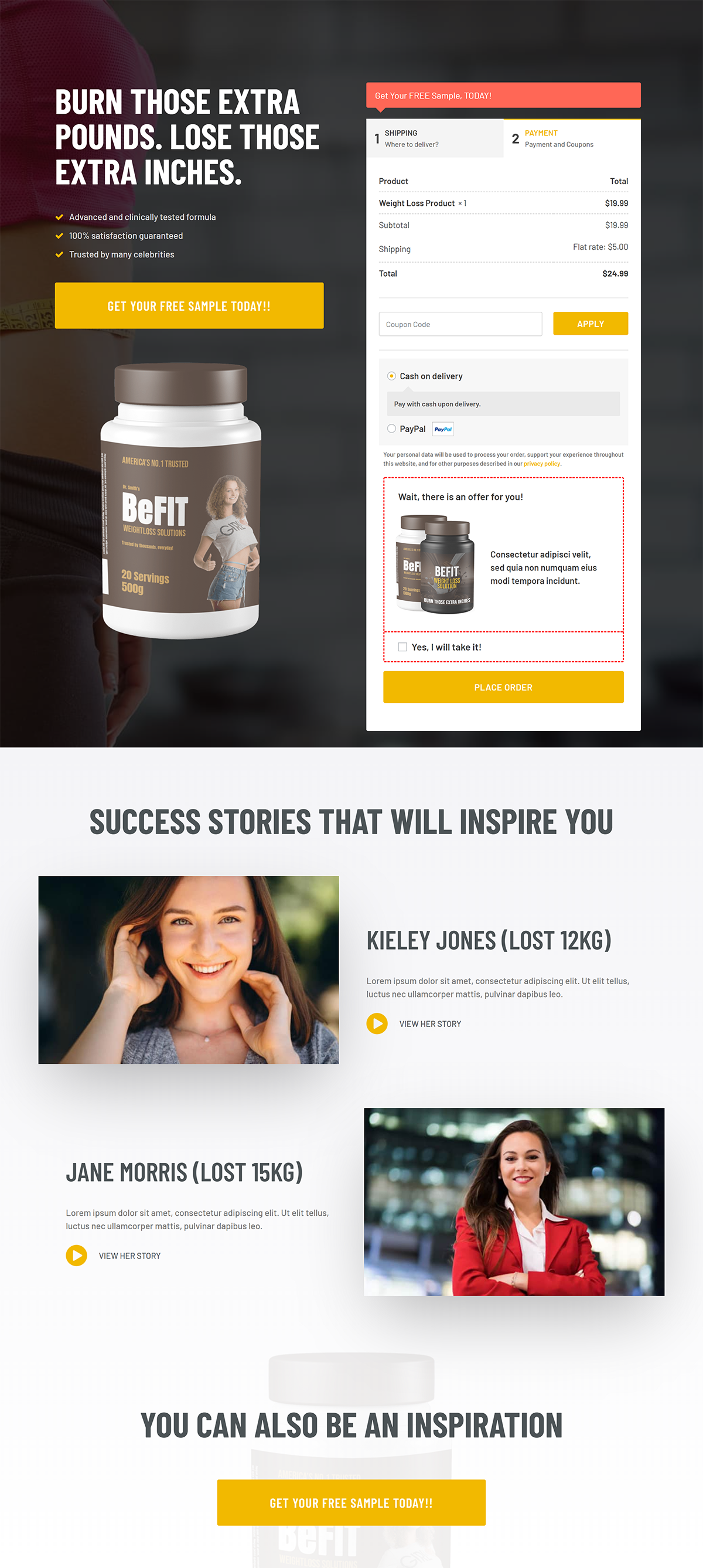
一旦他们下订单,他们就会在漏斗中看到下一步——追加销售:
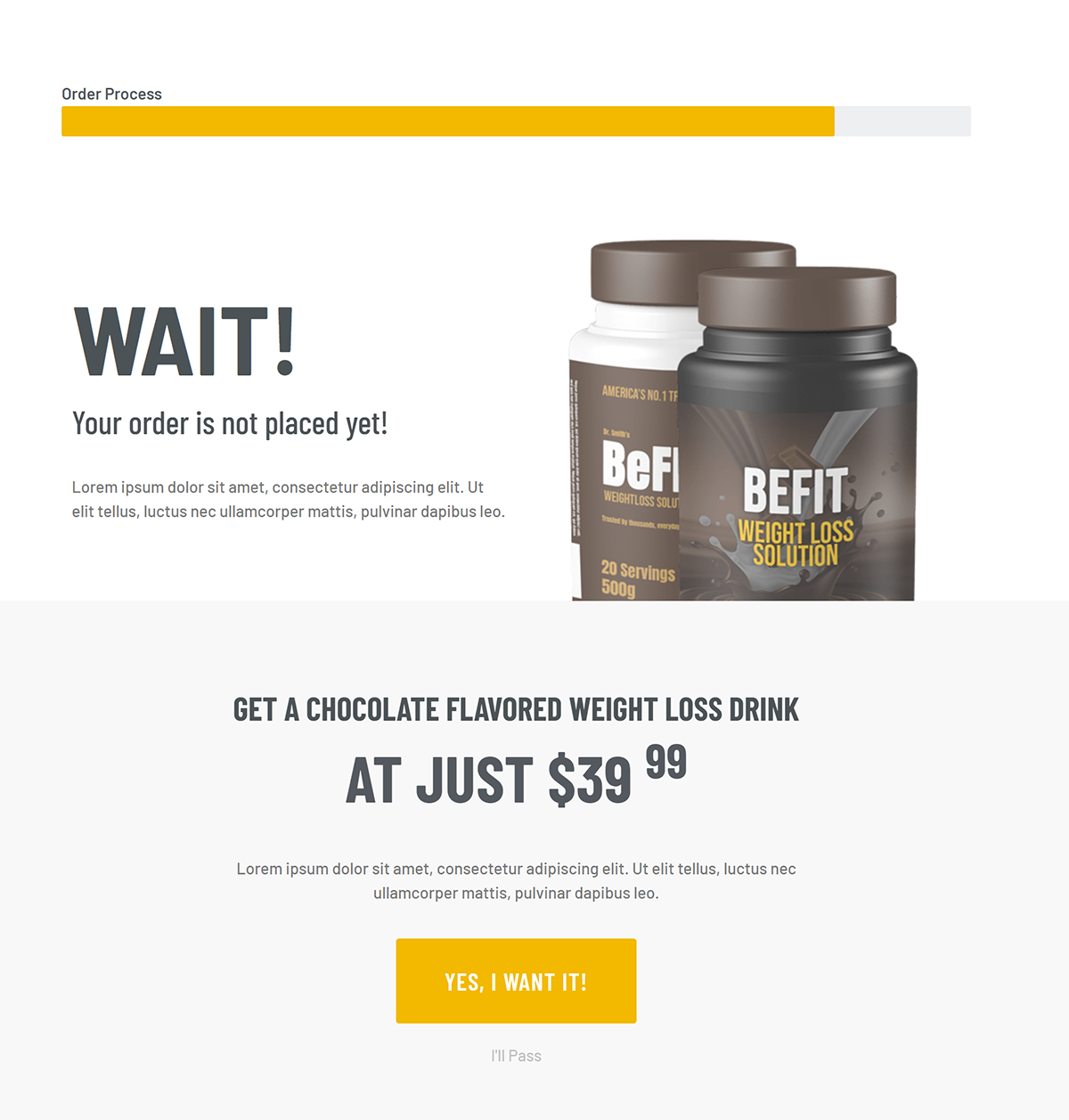
他们可以接受加售报价,也可以拒绝。
然后,他们将看到漏斗中的最后一步——感谢页面——它准确地总结了他们所订购的内容:
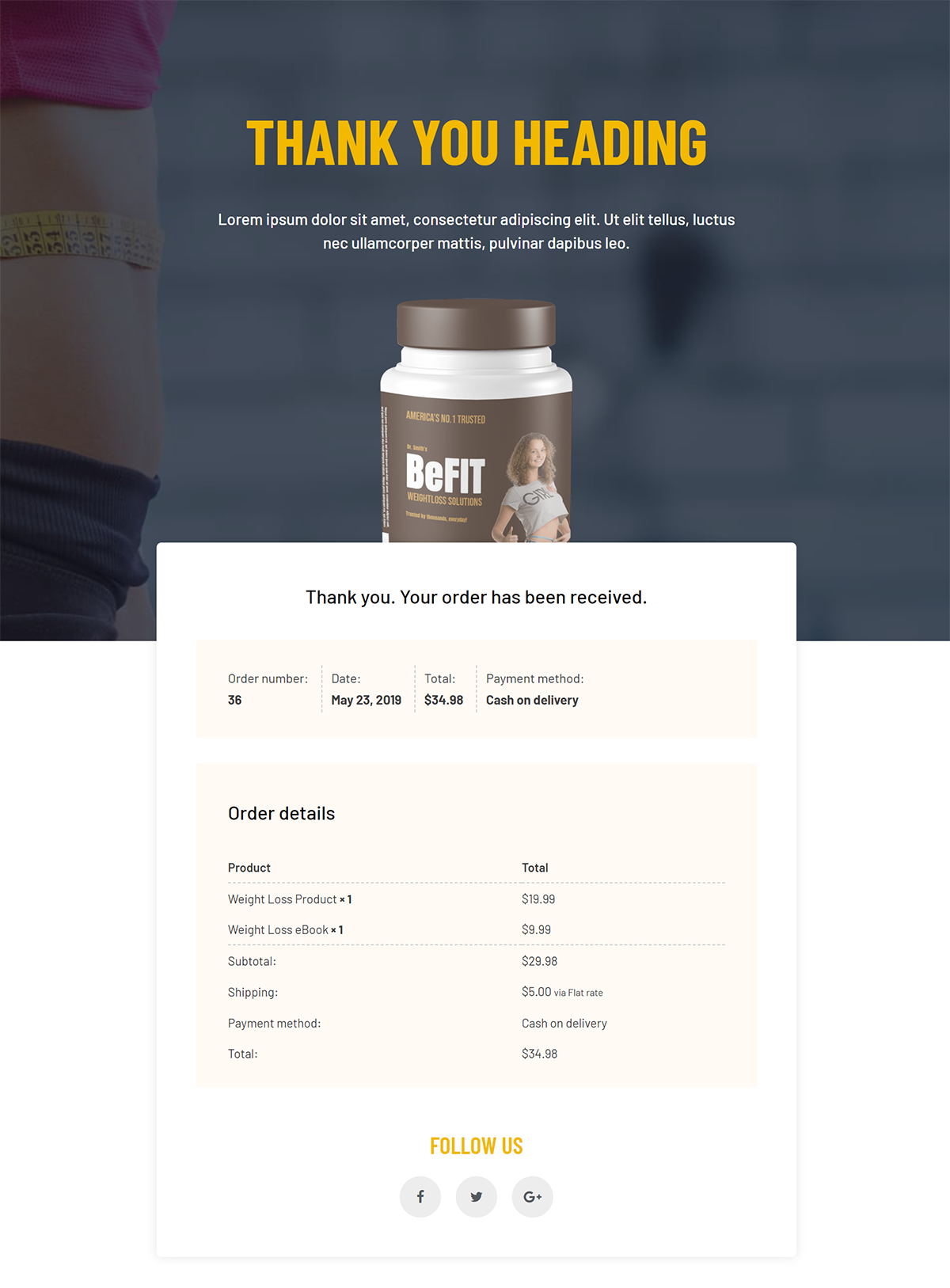
这就是这个漏斗的内容——但请记住,使用 CartFlows,您可以根据需要轻松添加或删除流程中的步骤。
如何使用其他功能增强您的漏斗
按照上述步骤,您可以创建详细的、易于转化的渠道,与您使用 ClickFunnels 构建的渠道相媲美。
但是,如果您仍然需要更多功能,您可以进一步堆叠我上面提到的一些其他工具。
使用 HubSpot 进行废弃购物车跟进
ClickFunnels 用户喜欢的一项功能是能够向未完成购买项目的联系人发送自动电子邮件。
使用HubSpot for WooCommerce 插件,您可以将此功能添加到您的 WooCommerce 商店。自动跟踪客户最常留在购物车中的物品,并创建后续序列以确保这些购物车转化为收入。
设置连接很容易,安装后,您可以在 HubSpot CRM 中查看每个联系人的废弃购物车详细信息、订单、网站活动、电子邮件交互等。最好的部分是什么?这一切都是免费的。
使用 SendinBlue 进行电子邮件自动化
ClickFunnels 的优点之一是它可以帮助您设置电子邮件自动化以配合您的渠道。
如果您想添加类似于 WordPress ClickFunnels 设置的内容,可以使用SendinBlue。
除了通常是一项出色的电子邮件营销服务外,SendinBlue 还包括一个详细的 WordPress 插件,可帮助您从 WordPress 仪表板内部设置自己的电子邮件自动化流程。
SendinBlue 有一个有限的免费计划来帮助您入门。之后,定价取决于您将发送多少电子邮件以及您想要什么功能。
使用 WooCommerce 订阅收取定期订阅费用
在上面的教程中,我们只关注一次性付款。但是,使用WooCommerce 订阅插件,您还可以使用您的渠道为人们注册自动定期订阅。
这也很简单。基本上,这个插件向 WooCommerce 界面(用于创建产品的界面)添加了一种新的订阅产品类型。然后,您可以将这些订阅产品添加到 CartFlows 中的流程中,就像您添加其他 WooCommerce 产品一样。
很酷的是,您可以混合搭配订阅和一次性付款。
例如,您可以提供订阅会员资格作为您的主要产品,然后包括追加销售或订单增加以一次性付款销售电子书(反之亦然)。
WooCommerce 订阅起价为每年 199 美元。
使用 AffiliateWP 创建您自己的联盟计划
ClickFunnel 的Backpack功能可帮助您创建自己的联属网络营销计划来推广您的渠道,这是上述教程所缺少的。
但是,通过使用AffiliateWP WordPress 插件,您可以添加相同的功能并为您的 WordPress 漏斗网站创建会员计划。
AffiliateWP 具有 WooCommerce 的内置集成,因此设置起来非常容易。您还可以对佣金进行详细控制,包括为每种产品设置不同费率的选项、控制跟踪 cookie 的有效期等等。
AffiliateWP 起价为每年 99 美元。
立即为 WordPress 创建您自己的 ClickFunnels 替代品!
ClickFunnels 受欢迎是有原因的,但它并不是使用漏斗营销产品的唯一方式。
虽然本文中的方法确实需要更多设置,但您仍然不需要任何特殊知识即可开始使用。最终结果是,您将:
- 与为 ClickFunnels 付费相比,节省一大笔钱(对于这个 WordPress 设置,您每月只需支付 33-85 美元,而 ClickFunnels 每月只需支付 297 美元)。
- 对您的内容拥有 100% 的所有权,这意味着您永远不会像 ClickFunnels 那样被锁定在一个平台上。
- 能够尽可能地扩展您的网站。想要添加博客?简单的。会员网站?你也可以那样做。电子商务商店?完全正确。在可扩展性和可扩展性方面,天空是无限的。
- 如果您遇到问题并需要帮助(或想要添加一些自定义功能) ,请查找大量资源和 WordPress 开发人员。
最后,您无需收取相当于每月汽车付款的费用就可以开始使用漏斗进行销售。相反,使用 WordPress 构建您自己的 ClickFunnels 替代方案,并以更低的成本享受更大的灵活性。